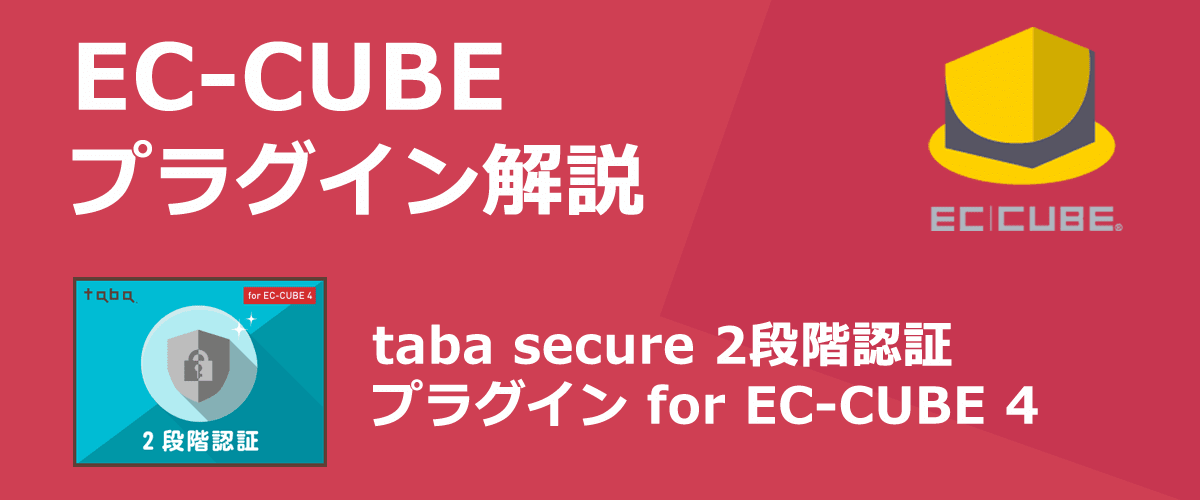taba secure 2段階認証プラグイン
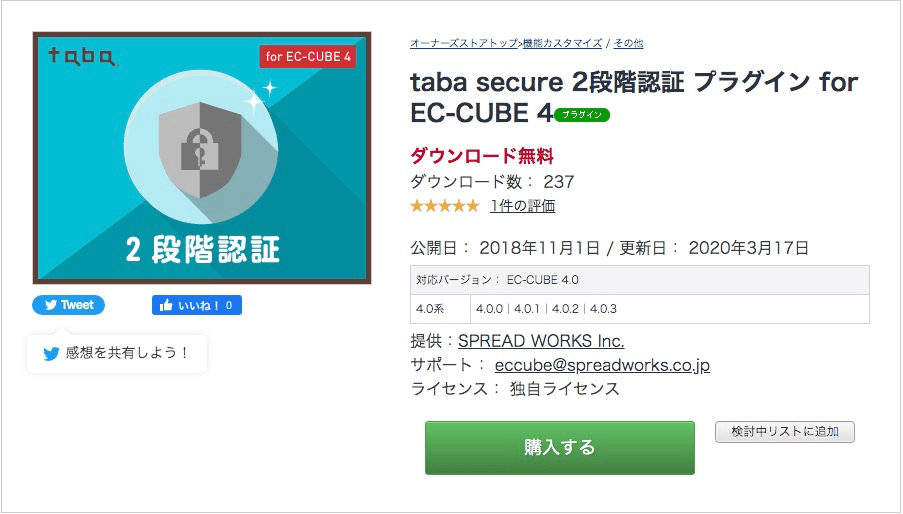
「taba secure 2段階認証 プラグイン for EC-CUBE 4」は、管理画面へのログインに2段階認証を実装することができます。
管理画面のセキュリティ強化が可能となります。
taba secure 2段階認証プラグインの利用方法
taba secure 2段階認証プラグインの利用方法をご説明します。
iPhoneやスマホに「Google Authenticator」をインストールする
2段階認証はGoogle Authenticatorを利用します。
その為、iPhoneやスマホに「Google Authenticator」アプリをインストールします。
iPhoneの場合、AppStoreからダウンロードします。
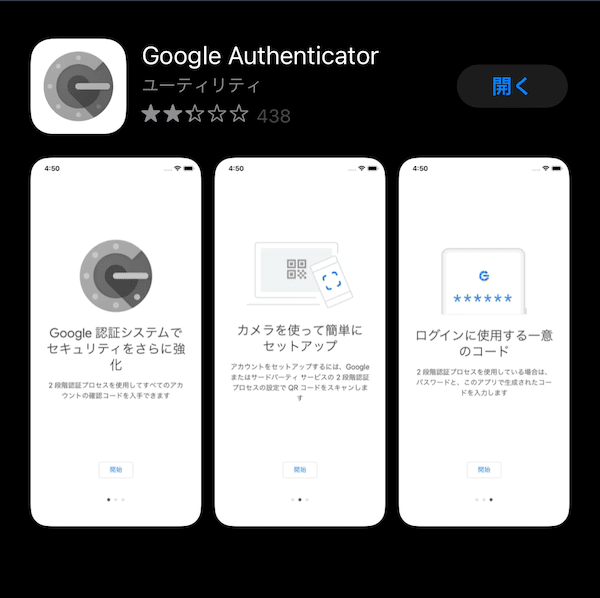
Google Authenticator on the App Store
Google 認証システム – Google Play のアプリ
taba secureメニューを開く
プラグインをインストール・有効化すると、管理画面のメニューにtaba secureが追加されます。
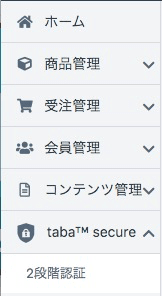
taba secure2段階認証画面では管理画面のユーザーが一覧表示されています。
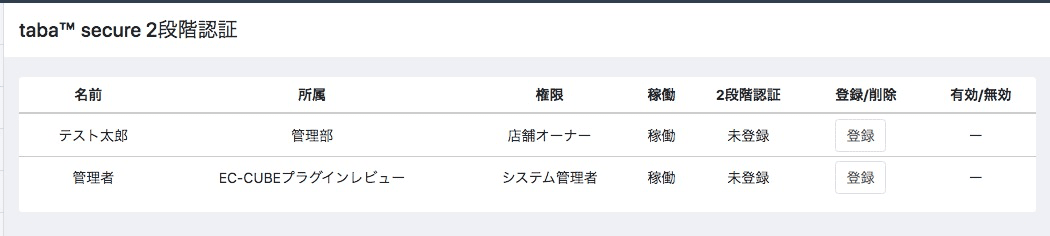
QRコードを「Google Authenticator」アプリで読み取る
taba secure2段階認証画面の[登録]ボタンをクリックします。
するとQRコードが表示されますので、「Google Authenticator」アプリで読み取ります。
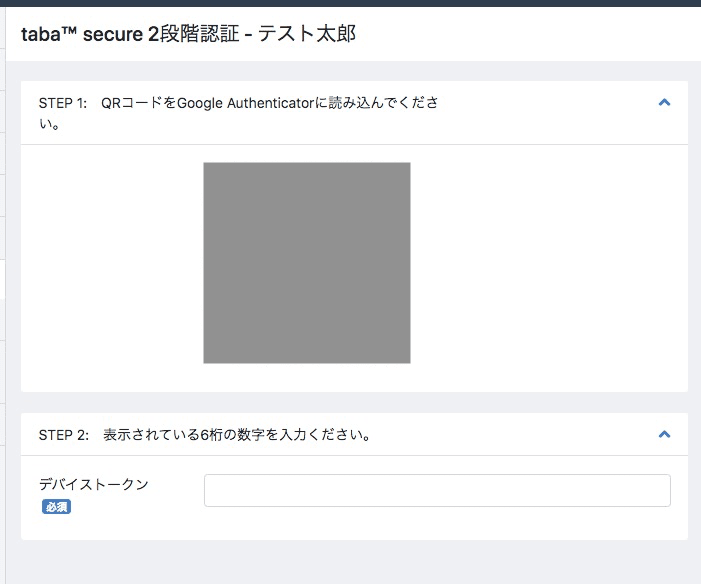
iPhoneで「Google Authenticator」を立ち上げる。
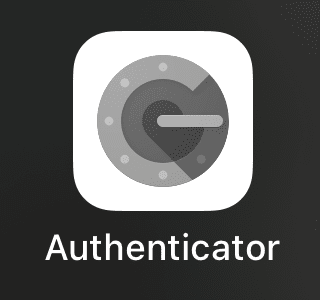
taba secure2段階認証画面に表示されたQRコードを「Google Authenticator」アプリで読み取ると、トークンコードが表示されます。
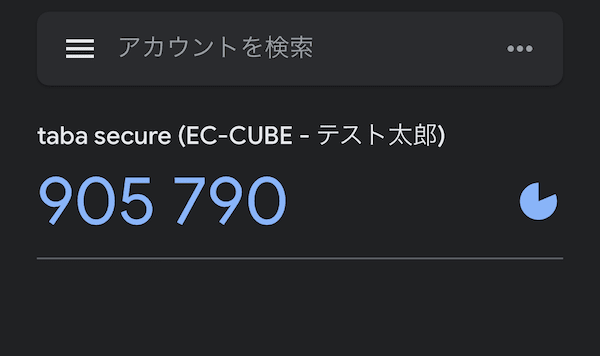
「Google Authenticator」アプリに表示されたトークンコードを「デバイストークン」に入力し[登録]ボタンをクリックします。
これで2段階認証用デバイスが登録されました。

2段階認証用デバイス登録後に管理画面にログインする
2段階認証用デバイス登録後に管理画面にログインします。
まずは通常のEC-CUBE管理画面のログイン画面が表示されます。
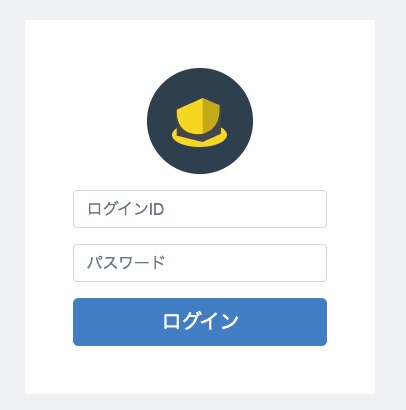
ログイン情報を入力しログインすると、次にトークン入力画面が表示されます。
これが2段階認証となります。
「Google Authenticator」アプリを立ち上げるとコードが表示されているので、デバイストークン入力欄にコードを入力し[2段階認証]ボタンをクリックします。
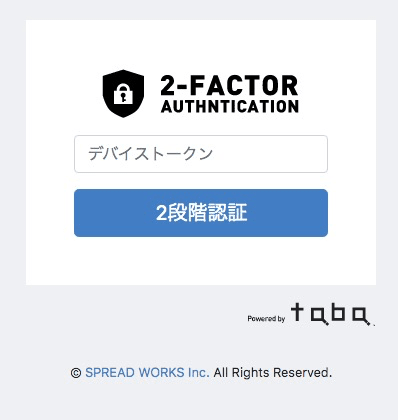
「通常のログイン認証」と「デバイス認証」の2段階認証が完了すれば、管理画面が表示されます。
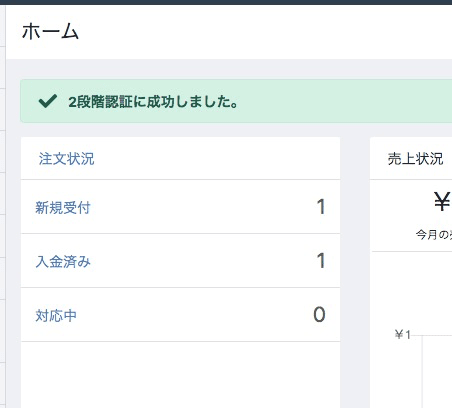
本プラグインを利用すると管理画面のセキュリティを強化することが可能です。
ぜひ導入をご検討ください。
投稿者プロフィール
-
サンクユーのEC-CUBE先生。
EC-CUBEのカスタマイズをし出して早15年。
難易度の高いカスタマイズもお任せ。
2系、3系、4系すべて対応可能。
実はjavaでの業務システム開発がエンジニア人生のスタート。
PHP、Perl、フロントエンド開発、Movable Type、Wordpressも得意という万能エンジニア。
最新の投稿
 EC-CUBE2024.04.09卸売サイト(BtoB EC)の価格設定パターン
EC-CUBE2024.04.09卸売サイト(BtoB EC)の価格設定パターン EC-CUBE2024.02.29cagolab.(カゴラボ)の商品一覧ページにお気に入り機能を実装する
EC-CUBE2024.02.29cagolab.(カゴラボ)の商品一覧ページにお気に入り機能を実装する EC-CUBE2024.02.27cagolab.(カゴラボ)の商品一覧ページに絞り込み検索を実装する
EC-CUBE2024.02.27cagolab.(カゴラボ)の商品一覧ページに絞り込み検索を実装する EC-CUBE2023.10.12EC-CUBEの商品ページに規約を表示し、チェックを入れないと購入できないカスタマイズ
EC-CUBE2023.10.12EC-CUBEの商品ページに規約を表示し、チェックを入れないと購入できないカスタマイズ